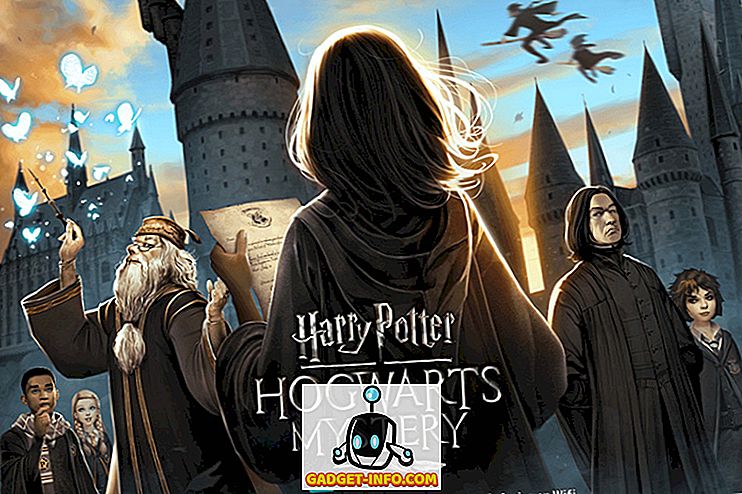Tidligere hadde jeg skrevet om hvordan du kan bruke Tilordnet tilgang for å sette Windows 8.1 i kioskmodus, som i utgangspunktet bare tillater at en app kjøres på systemet, og det er det. Det er flott for enhver offentlig datamaskin som du vil ha høy grad av kontroll over.
Med Windows 10 har prosedyren endret seg litt, og denne artikkelen vil vise deg hvordan du gjør det samme, bare med de nye trinnene. I utgangspunktet lager du en ny lokal brukerkonto på din Windows 10-maskin og angir hvilken app du vil at brukeren skal kunne kjøre. Appene kan bare være Universal Windows Store-apper, noe som er litt begrensende. Det er en måte å legge til mer enn en app og å bruke tradisjonelle Windows-apper (EXE-programmer), men du må bruke den langt mer avanserte og kompliserte Windows Configuration Designer.
Konfigurer kioskmodus i Windows 10
Den enkle måten er å klikke på Start, deretter Innstillinger, deretter Kontoer og deretter Familie og andre personer .

Nederst ser du en seksjon som heter Andre personer og en kobling til Konfigurer tildelt tilgang . Hvis du ikke allerede har konfigurasjon for andre kontoer på maskinen din, må du klikke på Legg til noen andre til denne PC- lenken.

Hvis din nåværende konto bruker en Microsoft-konto, vil den prøve å presse deg til å konfigurere en annen Microsoft-konto, som ikke fungerer for den tildelte tilgangen. I stedet klikker du på lenken som sier at jeg ikke har denne personens påloggingsinformasjon .

Det vil prøve å få deg til å opprette en ny Microsoft-konto, men igjen vil vi ikke gjøre det. I stedet klikker du på Legg til en bruker uten en Microsoft-konto nederst.

Gi kioskkontoen et navn og et passord. Du må også skrive inn et passordtips.

Klikk nå på Tilordnet tilordnet tilgangslink og klikk på Velg en konto . Velg kontoen du nettopp opprettet, og klikk deretter Velg en app .

Det er ganske mye det. Start datamaskinen på nytt og logg inn på den nye kontoen. Brukeren vil bare kunne se at en app er fullskjermmodus og ingenting annet. Den eneste måten de kan til og med avslutte er å trykke CTRL + ALT + DELETE, som vil ta dem til påloggingssiden. Her kan de se de andre brukerkontoene, så sørg for at de alle er sikret.
Applisten mangler Microsoft Edge og Internet Explorer, så det er litt frustrerende. Du ville tro at de ville tillate minst Edge siden det er et Microsoft-produkt. Som nevnt ovenfor, hvis du vil kunne velge ditt eget tilpassede program og mer enn ett program, må du bruke Windows Configuration Designer, noe som er mer komplisert, men definitivt gjennomførbart. Hvis du har spørsmål, legg inn en kommentar. Nyt!